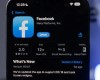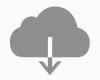Šiais laikais belaidžiai tinklai turi daug ką nuveikti vienu metu. Pavyzdžiui, nepaisant to, ar turite didelę šeimą, ar ne, pamatysite, kad šiuo metu prie jūsų WiFi yra prijungti mažiausiai keturi įrenginiai. Nepriklausomai nuo interneto ryšio kokybės, jei visi įrenginiai naudoja daug pralaidumo, WiFi našumas neabejotinai pablogės.

Dabar, kai įrenginiai užima daug pralaidumo, viskas gali atrodyti neblogai, jei tik naršote internete. Tačiau kai žaidžiate internetinį žaidimą, o kiti transliuoja turinį, susidursite su vėlavimais, strigimu ir viskuo, kas yra tarp jų. Bet ar žinojote, kad visas šias didelio pralaidumo užduotis įmanoma atlikti nemonopolizuojant tinklo?
Na, reikia atlikti keletą dalykų, kad pagerintumėte WiFi našumą tokiais atvejais. Šis vadovas išnagrinės juos visus.
Ištestuokite savo Wi-Fi tinklą, kad pamatytumėte tikrąjį jo našumą
Prieš darant ką nors kita, turėtumėte apibrėžti savo lūkesčius dėl WiFi tinklo. Nesvarbu, kiek optimizuotumėte tinklą, našumas nepadidės, jei nebus pasiekiamas pralaidumas. Jei norite, kad jūsų WiFi veiktų geriau, turite turėti gerą interneto „vamzdyną“.
Ir galbūt jau sumokėjote už planą, kuris suteikia daug pralaidumo. Bet kaip žinoti, kad gaunate tai, už ką sumokėjote? Patikrinkite tai naudodami greičio tikrinimo įrankį.
Pirmiausia atjunkite visus prijungtus įrenginius nuo tinklo. Tada užmegzkite laidinį ryšį su nešiojamu ar staliniu kompiuteriu. Čia laidinis ryšys pašalins visas problemas, kurios gali kilti jūsų WiFi tinkle. Po to patikrinkite tinklą atlikdami greičio testą. Galite naudoti: „Ookla“ greičio testerį arba Fast.com.
Jei tinklo greitis neatitinka plano, už kurį mokate, susisiekite su savo IPT paslaugų teikėju ir paprašykite jo išspręsti problemą. Patikrinkite, ar pagerėjo WiFi našumas, kai jūsų IPT teikėjas išsprendė problemą.
Ištestuokite pralaidumo blokus, kad pagerintumėte našumą
Kai prie jūsų WiFi tinklo prijungta daug įrenginių, galite dalintis pralaidumu to net nesuvokdami. Taigi, atlikus tinkamą tinklo testavimą, kitas žingsnis yra nustatyti prijungtus įrenginius, kurie vagia pralaidumą, kai jums jo labiausiai reikia. Svarstote, kaip tai padaryti?
Lengviausias būdas atpažinti šiuos įrenginius yra prisijungti prie savo maršrutizatoriaus. Čia galite matyti kiekvieną įrenginį, kuris šiuo metu yra prijungtas prie jūsų WiFi tinklo. Blokuokite arba pristabdykite įrenginius, kurie šiuo metu nėra prioritetiniai. Atlikite šį patikrinimą, kai jūs ir jūsų šeimos nariai žaidžiate internetinius žaidimus arba transliuojate turinį.
Tinklo srautui stebėti taip pat galite naudoti trečiosios šalies programą. Pavyzdžiui, „Glasswire“ yra puiki programa, skirta pagerinti „WiFi“ našumą. Ji gali atpažinti tinklo blokus ir įspėti, kai prie tinklo prisijungia naujas įrenginys.
Galbūt to nežinote, bet atsisiuntimai gali vykti fone, kai žaidžiate žaidimus ar perduodate turinį srautiniu būdu. Šie atsisiuntimai atima brangų jūsų Wi-Fi pralaidumą, kai jums jo labiausiai reikia.
Šiuo atveju vieni iš įrenginių, kuriuos turite patikrinti, yra žaidimų konsolės. Jei jos įjungtos, jos gali pradėti programinės įrangos arba žaidimo naujinimą bet kuriuo metu, kai nežaidžiate. Atnaujinimo laiką galite konfigūruoti įėję į konsolių nustatymus.
Be to, turėtumėte nustatyti pralaidumo ribas visiems foniniams naujinimams, kurie vyksta jūsų „Windows“ įrenginiuose. Be to, koreguokite pralaidumo nustatymus „Steam“ ar kitose žaidimų parduotuvėse, įdiegtose jūsų žaidimų įrenginyje.
Persijunkite į kitą juostą, kad gautumėte geresnį Wi-Fi našumą
Turite kelių juostų maršrutizatorių? Tokiu atveju yra tikimybė, kad visi įrenginiai bus prijungti prie tos pačios juostos. Pavyzdžiui, visi jūsų įrenginiai gali būti prijungti prie 5 GHz. Nors 5 GHz siūlo didesnį greitį ir pralaidumą, jo našumas pablogės, kai jis bus perkrautas.
Galite lengvai patikrinti WiFi GHz savo „Android“ įrenginyje. Tiesiog patikrinkite generavimo informaciją WiFi nustatymuose. Jei naudojate „Windows“ ir kitus įrenginius, patikrinkite pavadinimą. 5 GHz tinklo pavadinime turi būti „5G“ arba „5GHz“. Įsitikinkite, kad prie jo prijungti tik aukšto prioriteto įrenginiai.
Šiuo metu 6 GHz WiFi tinklai tampa labai populiarūs. Jei jūsų maršrutizatorius palaiko WiFi 6E, įsitikinkite, kad tik aukšto prioriteto įrenginiai yra prijungti prie 6 GHz tinklo. Kiti turėtų būti 5 GHz arba 2,4 GHz dažniuose. Verta turėti omenyje, kad įrenginiai, kurie yra toli nuo maršrutizatoriaus, turėtų naudoti 2,4 GHz. Jis siūlo geresnį diapazoną nei 6 GHz ir 5 GHz tinklai.
Įjunkite maršrutizatoriaus paslaugų kokybės nustatymus
Jūsų maršrutizatorius palaiko paslaugų kokybės funkciją? Tokiu atveju turėtumėte ją įjungti, kad pagerintumėte WiFi našumą. Tai padės formuoti jūsų tinklo srautą be papildomų nustatymų tinkle. Ši funkcija iš esmės užtikrina, kad pralaidumas būtų prieinamas jūsų tinkle.
Daugelis maršrutizatorių netgi leis jums šiek tiek pakoreguoti šią funkciją. Taip galite nustatyti, kaip prioritetai tvarkomi naudojant atskirus įrenginius ar programas.
Bet ką daryti, jei jūsų WiFi maršrutizatoriuje nėra tokios funkcijos? Tokiu atveju turėtumėte apsvarstyti galimybę investuoti į maršrutizatorių, turintį tokią funkciją. Tiesą sakant, investicija būtų to verta, tačiau atminkite, kad kai kuriuose maršrutizatoriuose QoS (paslaugų kokybės) funkcija nebus įjungta pagal numatytuosius nustatymus.
Vietoj to, norėdami ją įjungti, turite patekti į maršrutizatoriaus nustatymus. Tokiais atvejais ji bus išplėstiniame meniu. Įjungus funkciją, turėtumėte akimirksniu pamatyti didesnį WiFi našumą.